Reklama
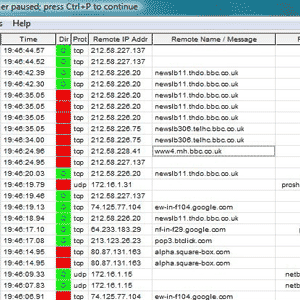 Ak máte prístup k svojmu smerovaču a je schopný zaznamenávať aktivitu, je relatívne ľahké sledovať všetko, čo sa deje, aby sa pokúsilo nájsť nejakú nevhodnú aktivitu. Dnes by som vám chcel ukázať, ako to nastaviť na smerovači DD-WRT a nejakom softvéri s názvom Windows WallWatcher (Používatelia OSX - tento softvér na monitorovanie sieťovej prevádzky môžete stále používať v prostredí Paralelní virtuálny stroj v pohode)
Ak máte prístup k svojmu smerovaču a je schopný zaznamenávať aktivitu, je relatívne ľahké sledovať všetko, čo sa deje, aby sa pokúsilo nájsť nejakú nevhodnú aktivitu. Dnes by som vám chcel ukázať, ako to nastaviť na smerovači DD-WRT a nejakom softvéri s názvom Windows WallWatcher (Používatelia OSX - tento softvér na monitorovanie sieťovej prevádzky môžete stále používať v prostredí Paralelní virtuálny stroj v pohode)
požiadavky
MSVBM50.exe dostupné od spoločnosti Microsoft.
Súbory knižnice WallWatcher.
Aplikácia WallWatcher.
Router s DD-WRT Top 6 alternatívnych firiem pre váš smerovačHľadáte alternatívny softvér smerovača, ako je DD-WRT? Firemný firmvér smerovača môže pridať funkčnosť, ale je bezpečné ho používať? Čítaj viac alebo podobné, čo umožňuje vzdialené protokolovanie.
Inštalácia a konfigurácia
Najskôr si stiahnite a nainštalujte runtime súbory VB od spoločnosti Microsoft. Ak nenájdete odkaz na stiahnutie, pozrite si nasledujúcu snímku obrazovky so stránkou na stiahnutie.

Potom vytvorte nový priečinok s názvom WallWatcher a rozbaľte obsah oboch súborov zip, ktoré ste stiahli, do koreňového adresára tohto priečinka. beh
setup.exe keď skončíte. Ak sú farebné polia napravo v dolnej časti stránky všetky modré, kliknite na Inštalácia pokračovať. Ak majú niektoré chyby, začiarknite políčko, ktoré hovorí inštalácia a registrácia súborov knižnice (OCX). Používatelia Windows 7 by však nemali mať problémy.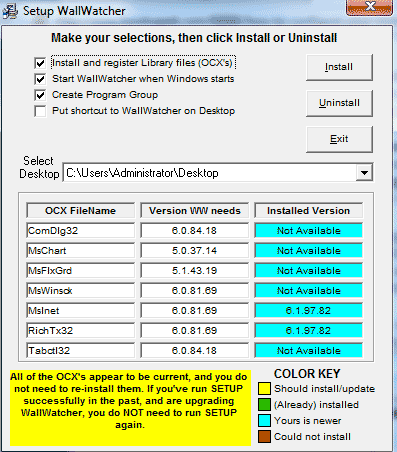
Teraz by ste na ploche mali nájsť ikonu.
Ďalej sa prihláste do smerovača a nakonfigurujte túto stránku vecí. Na karte zabezpečenia nájdite sekciu označenú Správa protokolova povoliť ho na vysokej úrovni. Pod možnosti V časti Povoliť aj každé nastavenie. Uložte a použite nastavenia.
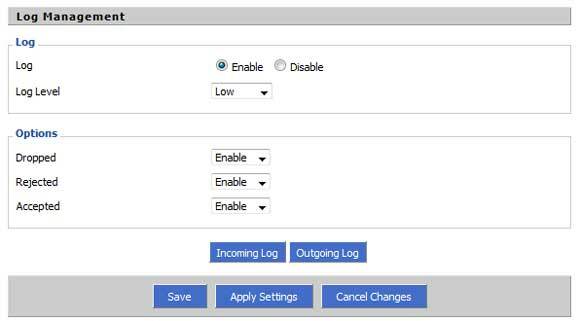
Potom pod služby menu, prejdite nadol na Systémový denník a kliknite na umožniť. V poli označenom Vzdialený server, zadajte IP adresu vášho počítača so systémom Windows.

Ak nepoznáte svoju IP adresu, najjednoduchší spôsob, ako zistiť, je otvoriť príkazový riadok a napísať ipconfig. Pri predvolenom adresovaní DD-WRT by ste mali vidieť 192.168.1??? (nie 1). Skopírujte a prilepte toto číslo a stlačte kláves platiť.

Späť na WallWatcher. Otvorte ho a začiarknite políčko auto-select. Mal by byť schopný zistiť, čo je váš smerovač automaticky. Ak chcete zadať údaje manuálne, IP Tables je nastavenie pre všeobecný smerovač DD-WRT s bleskom a LAN adresa bude váš router (štandardne 192.168.1.1), s číslom portu 514.
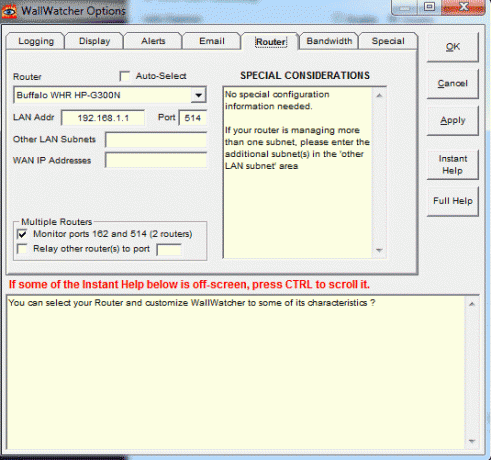
Potom kliknite na ikonu protokolovanie kartu a zabezpečiť Prevod adries IP na adresy URL spolu s OK môžete používať NetBios 137. Tým sa zabezpečí, že namiesto skutočnej adresy IP webových stránok sa v denníku budú zobrazovať aspoň nejaké zmysluplné adresy URL.
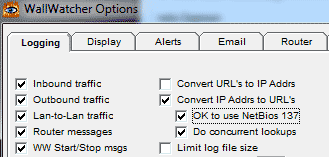
cvaknutie OK a dostanete sa do denníka. Na obrazovke by ste teraz mali vidieť veľa správ, ktoré ukazujú vaše celkové rozloženie prevádzky v sieti. Pretože to môže byť trochu ohromujúce, zistil som, že je lepšie sa vrátiť k internetu Options-> Prihlasovanie obrazovku a vypnutie všetkého okrem odchádzajúcej premávky.

Mal som problémy s úplnou identifikáciou adries URL z adresy IP, pretože v sieti používam DD-WRT ako vedľajší smerovač. Ak máte tiež problémy, uistite sa, že port 137 je otvorený a správne preposielaný na vašom hlavnom smerovači, pretože sa používa na vyhľadávanie adries URL.

záver
Použitie tejto metódy na sledovanie všetkého, čo sa deje vo vašej sieti, vám zaručí úplnú paranoidnosť. Skutočnosť, že toľko paketov sa rozjasňuje dovnútra a von z celého miesta, sa môže javiť alarmujúco, ale pravdou je, že načítaním iba jednej webovej stránky Pravdepodobne robíte veľa žiadostí na mnoho rôznych adries IP, aby ste stiahli externé zdroje, ako sú obrázky, skripty JavaScript a reklama. bannery. Je to dobrý spôsob, ako zistiť, či je v sieti niekto iný, pretože zobrazuje aj pôvodnú IP.
Ale čo teraz? Chcete sa dostať späť a zistiť, kto to vlastne je? Zostaňte naladení - po niekoľkých týždňoch sa pozriem na niektoré úplne špinavé nástroje, ktoré vám môžu ukázať presne to, na čo sa zameriavajú, a dokonca si zoberiem niektoré prihlasovacie údaje na webe, ktoré by mohli používať. Tiež sme skvele pokryli Prenosné nástroje na analýzu siete Top 3 Prenosné nástroje na analýzu a diagnostiku siete Čítaj viac minulý rok.
James má bakalárske štúdium v oblasti umelej inteligencie a je držiteľom certifikátu CompTIA A + a Network +. Je popredným vývojárom MakeUseOf a trávi svoj voľný čas hraním VR paintballu a spoločenských hier. Staval počítače od malička.


